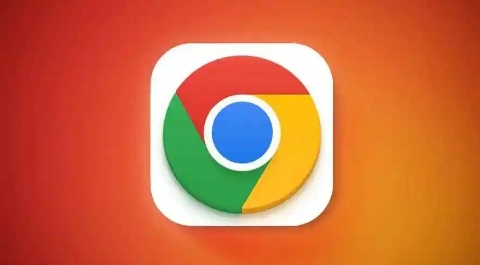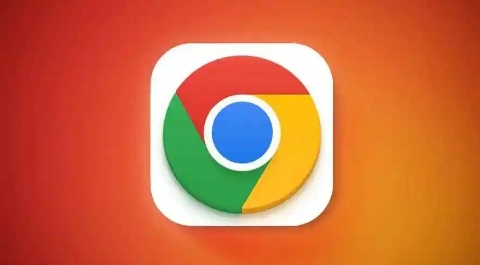
以下是谷歌浏览器解决网页加载问题的方法:
1. 检查网络连接:确保设备已正常连接网络,可尝试重启路由器,或切换到其他网络环境,如从Wi-Fi切换到移动数据,以排除网络故障导致的加载问题。
2. 清理浏览器缓存:在浏览器右上角点击三个点,选择“更多工具”,再点击“清除浏览数据”,选择清除缓存等临时文件,过多的缓存可能影响网页加载速度和正常显示。
3. 关闭不必要的扩展程序:部分扩展程序可能与网页加载冲突,进入扩展程序页面(地址栏输入chrome://extensions/回车),逐一禁用扩展程序,然后尝试加载网页,若网页能正常加载,则逐个启用扩展程序,找出导致问题的并选择卸载或更换其他类似功能的扩展程序。
4. 更新浏览器:点击浏览器右上角的菜单图标,选择“帮助”,再点击“关于Google Chrome”,浏览器会自动检查更新,安装最新版本后,重启浏览器,看是否能解决网页加载问题,旧版本可能存在导致加载异常的漏洞或故障。
5. 检查网页设置:在浏览器设置中,查看是否有关于网页加载的特定设置被误改,如JavaScript启用情况等,可将相关设置恢复为默认状态,然后重新加载网页。